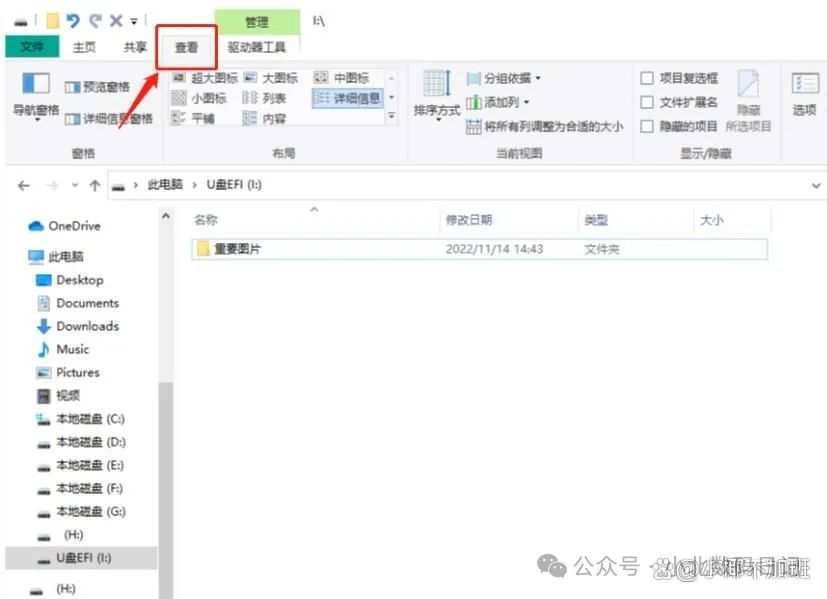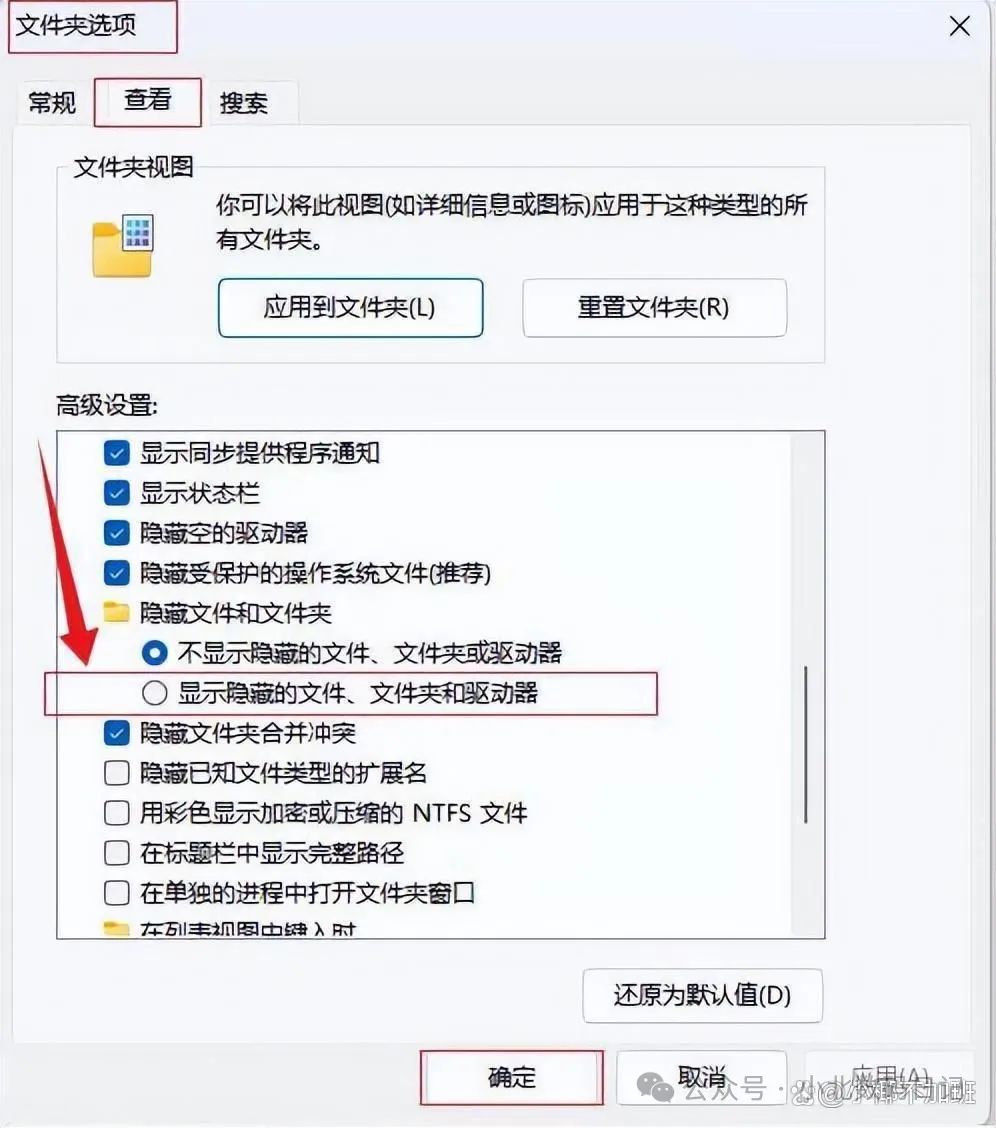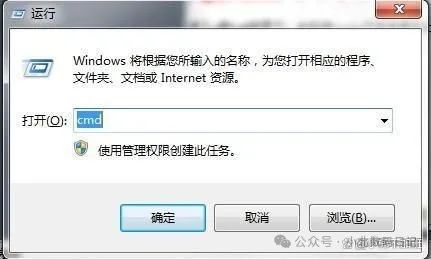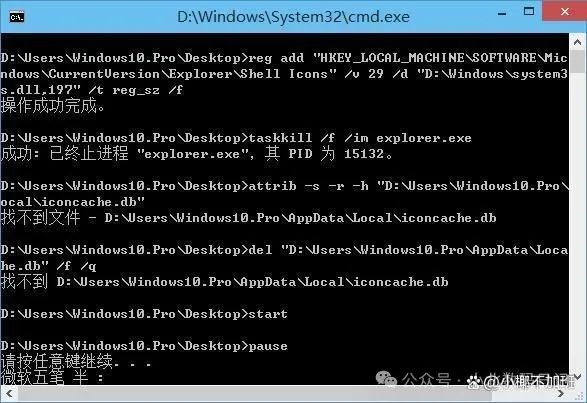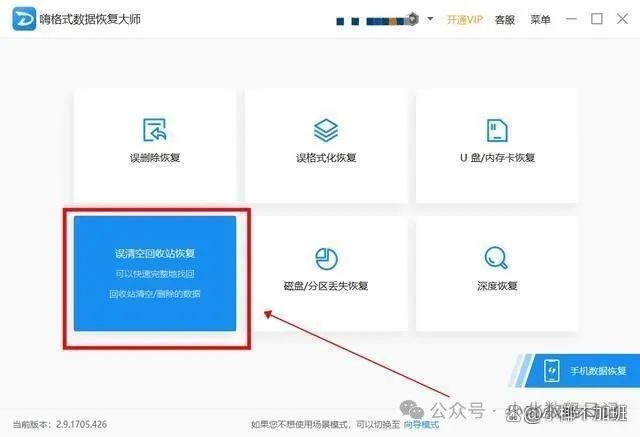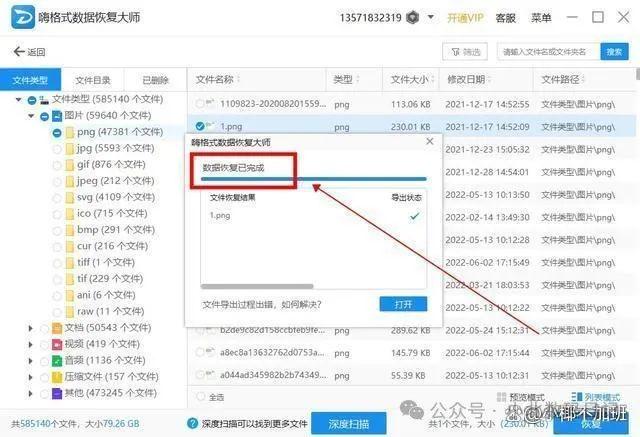U盘文件被隐藏怎么恢复?当U盘文件被隐藏时无法通过常规方式查看和访问这些文件,那么U盘文件被隐藏怎么恢复呢?本文将详细介绍多种恢复方法。
演示环境:荣耀MagicBook 16 Pro,Windows 11
一、检查U盘文件是否被隐藏
首先需要确认U盘文件是否被隐藏。Windows系统中可以通过以下步骤进行检查:
1、将U盘插入电脑,并打开“我的电脑”。找到U盘对应的驱动器,并右键单击它,选择“属性”。在弹出的属性窗口中,切换到“查看”选项卡。
2、在“高级设置”区域中,找到“隐藏文件和文件夹”选项,选择“显示隐藏的文件、文件夹和驱动器”。点击“应用”按钮重新打开U盘驱动器,查看隐藏的文件。
二、使用CMD命令恢复被隐藏文件
如果U盘文件被病毒隐藏,通过上述方法无法找回,可以尝试使用CMD命令来恢复被隐藏的文件。具体步骤如下:
1、按下Win+R键,打开“运行”对话框,输入“cmd”并回车,打开命令提示符窗口。在命令提示符窗口中,输入U盘对应的驱动器字母(例如:E:),并回车。
2、输入以下命令,以恢复被隐藏的文件(假设被隐藏的文件扩展名为.doc):
attrib -s -h -r /s /d E:\*.doc
这条命令的作用是取消文件的系统属性(-s)、隐藏属性(-h)和只读属性(-r),并将操作应用于指定目录及其子目录下的所有.doc文件。
三、使用数据恢复软件恢复被隐藏文件
如果以上方法都无法找回被隐藏的U盘文件,可以尝试使用数据恢复软件来恢复被隐藏的文件。市面上有很多数据恢复软件可供选择。
演示环境:荣耀MagicBook 16 Pro,Windows 11,嗨格式数据恢复大师 3.0.0.19
1、下载并安装数据恢复软件,打开软件,选择需要恢复的U盘驱动器,并点击“开始扫描”按钮。软件将开始扫描U盘以查找被隐藏的文件。
2、扫描完成后,软件将列出找到的被隐藏文件。可以预览文件内容以确定是否为所需恢复的文件。
四、预防措施
为了避免U盘文件被隐藏的情况再次发生,建议采取以下预防措施:
1、定期备份重要文件:将U盘中的重要文件定期备份到其他存储设备或云存储中,以便在文件丢失时能够及时恢复。
2、谨慎操作:在使用U盘时,避免随意更改文件属性和执行不明来源的程序,以免误操作导致文件被隐藏。
总之,面对U盘文件被隐藏的情况,可以通过检查文件是否被隐藏、使用CMD命令恢复被隐藏文件、使用数据恢复软件恢复被隐藏文件等多种方法来尝试找回被隐藏的文件。
更重要的是要提高数据安全意识,采取有效的预防措施来避免类似情况的再次发生。希望本文能为您提供帮助和指导,让您在U盘文件被隐藏时能够迅速找回重要信息。
本站通过AI自动登载部分优质内容,本文来源于网易号作者:小北数码日记,仅代表原作者个人观点。本站旨在传播优质文章,无商业用途。如不想在本站展示可联系删除
阅读前请先查看【免责声明】本文来自网络或用户投稿,本站仅供信息存储,若本文侵犯了原著者的合法权益,可联系我们进行处理。 转载请注明出处:https://www.qingcaohe.com/news/18700.html